
Le app di messaggistica sono sempre state utilizzate come strumenti di chat, ma sono anche un ottimo modo per scambiare documenti multimediali. Il problema è che applicazioni come WhatsApp o Telegram comprimono le foto e le immagini in modo che il consumo di dati sia inferiore. Qualcosa che ha molto senso d'altra parte.
Se vogliamo inviare un'immagine nella sua risoluzione originale , senza perdere un po 'di qualità, possiamo farlo anche noi, ma per questo dovremo creare un piccolo sotterfugio. Il trucco è semplice: tutto ciò che devi fare è "ingannare" il sistema facendogli credere che ciò che stai inviando non è un'immagine ma un altro tipo di file.
Come inviare immagini non compresse su WhatsApp
Per impostazione predefinita, WhatsApp comprime tutte le immagini del 50%, oltre a ridurne la risoluzione. Per inviare un'immagine non compressa nel suo formato originale, come appare nella galleria di immagini del nostro cellulare, dobbiamo seguire i seguenti passaggi.
- Apriamo WhatsApp ed entriamo nella chat della persona a cui vogliamo inviare la foto non compressa.
- Facciamo clic sull'icona della clip e invece di selezionare " Galleria " scegliamo l'opzione " Documento ".
- Cerchiamo l'immagine che vogliamo inviare al contatto e facciamo clic sul pulsante " Invia ".
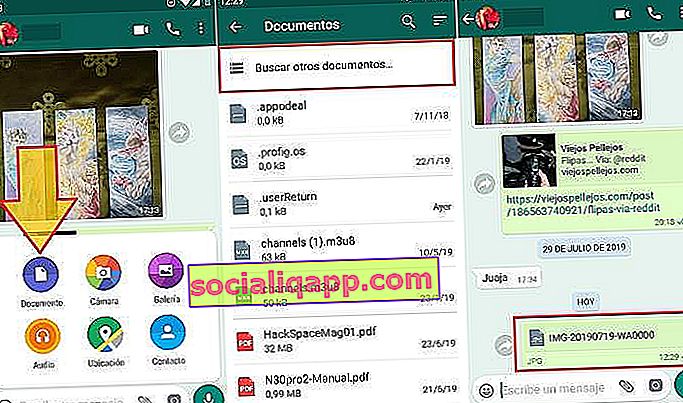
In questo modo, vedremo che la fotografia viene inviata in chat e appare senza la tipica miniatura o immagine di anteprima, come se fosse un documento (ZIP, PDF, Word). Quando il destinatario scarica l'immagine, manterrà le sue qualità originali, bypassando il filtro di compressione che WhatsApp applica a tutte le tue foto.
Come inviare immagini tramite Telegram senza perdere qualità
Quando inviamo una foto tramite Telegram, l'app converte l'immagine in una dimensione massima di 1280 × 1280 e applica un rapporto di compressione dell'87%.
Per saltare questo limite in Telegram, il processo da seguire è lo stesso di WhatsApp. Tuttavia, la versione desktop di Telegram per PC offre un vantaggio, ovvero che ci dà la possibilità di inviare la foto direttamente senza comprimerla.
- Selezioniamo l'immagine che vogliamo inviare e la trasciniamo nella chat di Telegram che abbiamo aperto con il destinatario.
- Vedremo come compaiono 2 opzioni: " Invia senza compressione " (invia senza compressione) e " Invia in modo rapido " (invia rapidamente). Rilasciamo il file nella prima griglia ("Invia loro senza compressione").
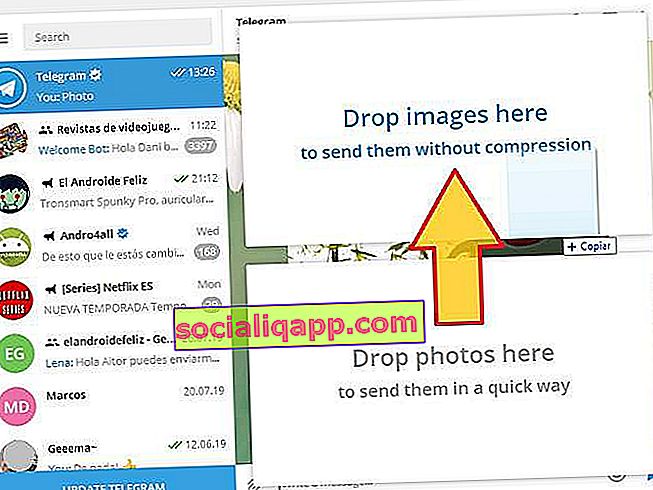
Se stiamo utilizzando la versione mobile di Telegram , basterebbe cliccare sull'icona della clip, cliccare su " File " e selezionare l'immagine. Pertanto, verrà inviato come un normale documento e quindi senza alcun tipo di compressione o perdita di qualità.
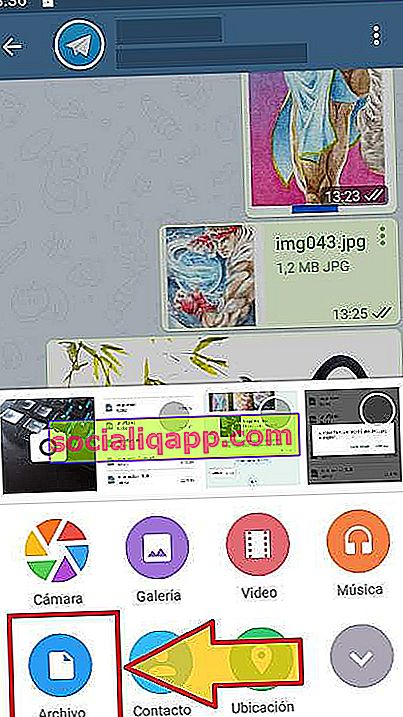
Visivamente è molto facile distinguere: se l'immagine è stata inviata non compressa, apparirà con una miniatura e il nome del file. Se è stato compresso, apparirà l'intera immagine. Possiamo vedere la differenza nello screenshot qui sotto.

Quando inviamo un'immagine non compressa, la dimensione massima accettata dall'applicazione è di 1,5 GB, come confermato da Telegram stesso in questo thread di Twitter.
Non sono sicuro di inviare immagini come immagini, ma se le invii come file, credo che segua il limite di 1,5 GB e non si comprima. Chiederò ai membri del team di inviare le cose come immagini.
- Telegram Messenger (@telegram) 1 agosto 2019
Come inviare foto non compresse su Facebook Messenger
Se abbiamo l'app Messenger installata e aggiornata sul cellulare possiamo inviare immagini non compresse con risoluzioni fino a 4K (4096 x 4096 pixel). Questa è una funzionalità incorporata nell'aggiornamento di novembre 2017 e da allora possiamo inviare foto senza doversi preoccupare di questo tipo di problemi.
Ad ogni modo, se vogliamo inviare un'immagine con una risoluzione superiore a 4K (cosa improbabile, ma possibile) possiamo anche farlo.
- Apriamo Facebook dal browser web e visualizziamo la chat laterale.
- Nella chat della conversazione, fare clic sull'icona della clip e selezionare l'immagine che si desidera inviare.
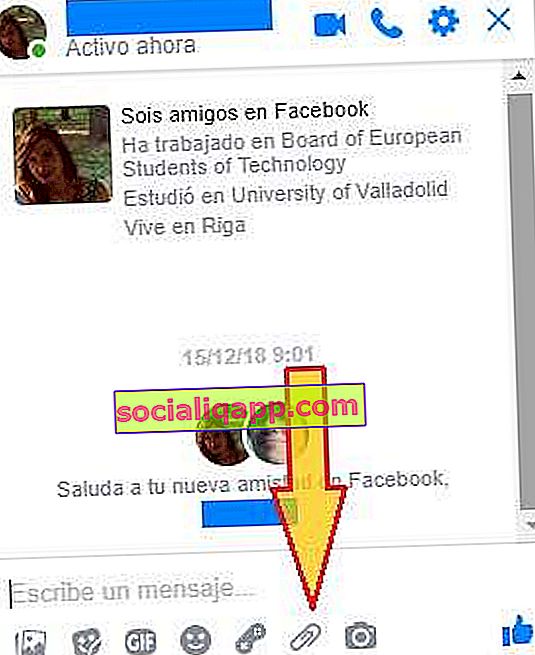
Se vogliamo inviare immagini senza perdere un po 'di qualità, possiamo utilizzare anche altre alternative, come Google Drive, Dropbox o Google Foto. Ma se non vogliamo allontanarci troppo dalla nostra app di messaggistica accanto al letto, questo è il modo più semplice e veloce per farlo.
Hai installato Telegram ? Ricevi il miglior post di ogni giorno sul nostro canale . Oppure, se preferisci, scopri tutto dalla nostra pagina Facebook .